Erro 118 - Máquina Virtual
Quando o Erro 118 ocorre durante a instalação da Licença Web, é provável que há algum software ou componente de máquina virtual ativo no seu computador, o que não é permitido para a instalação da licença TQS.
O TQS não permite a instalação da licença em computadores que utilizam máquina virtual, terminal service ou por acesso remoto.
Caso não tenha máquina virtual de terceiros, o Windows® possui um recurso chamado Hyper-V que também impede a instalação da licença. Verifique se o Hyper-V está ativo. Se estiver, desative-o conforme mostrado a seguir. Além disso, em alguns casos, pode ser necessário desativar a virtualização na BIOS, conforme apresentado no fim desta página.
Para desativar o Hyper-V
Na pesquisa do Windows®, procure por "Programas e Recursos".
Na lista exibida, haverá "Ativar ou desativar recursos do Windows".
Clicando neste item, abrirá uma lista de recursos, sendo que uma delas é "Hyper-V". Desative essa opção.
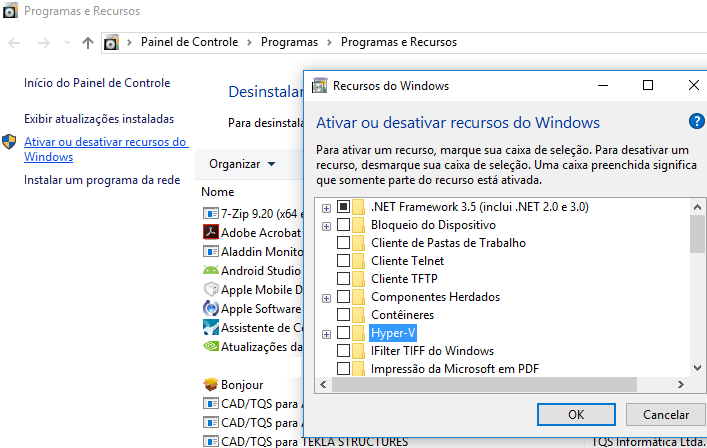
Reinicie o computador e tente instalar ou revalidar a licença novamente.
Se o Erro 118 persistir, desative também as Plataformas de Máquina Virtual e do Hipervisor nos Recursos do Windows, conforme ilustrado a seguir.
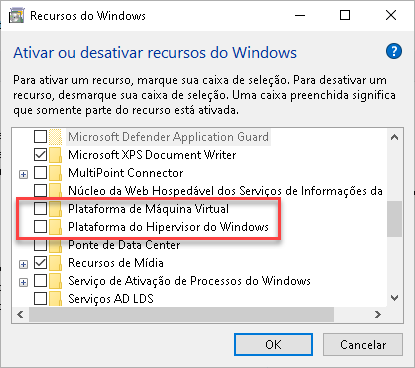
Após este procedimento, tente instalar a licença.
Se o Erro 118 persistir, verifique se há opções de máquina virtual no setup (BIOS) do computador. Se sim, desabilite e tente reinstalar a licença.
No Windows Defender
Outra causa do Erro 118 pode ser o isolamento de núcleo no Windows Defender.
No Windows Defender, acesse o seguinte caminho: Segurança do dispositivo > Isolamento de núcleo e desative a opção Integridade de memória.
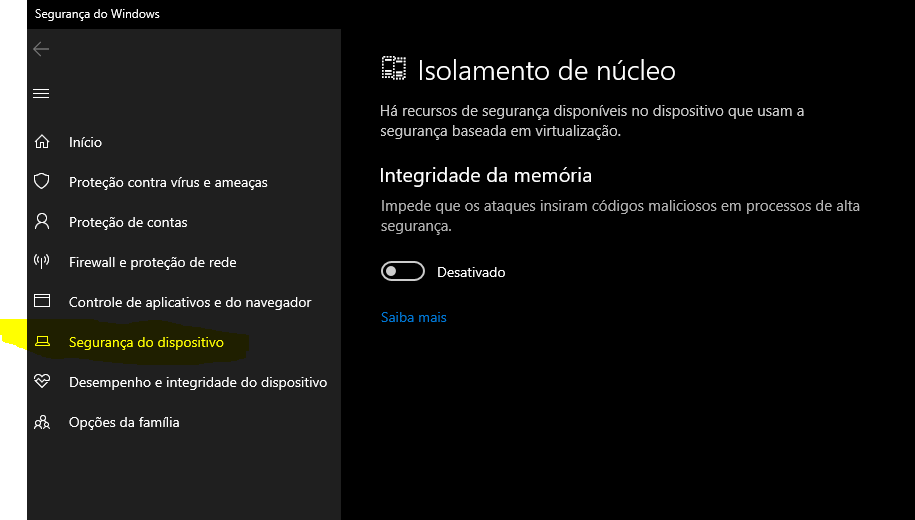
Após isto, acesse novamente o TQS Licenças e tente instalar a licença disponível.
Antivírus
Outra possível causa do aparecimento do Erro 118 é o antivírus. Se tiver em sua máquina o Kaspersky® ou o McAfee® será necessário removê-los completamente para instalar a licença. Se for outro antivírus, basta desativá-lo temporariamente. Desative também o Windows defender.
Para desativar virtualização na BIOS
Acesse a Bios Setup do computador e desligue a opção de virtualização.
- Reinicie o computador e fique pressionando a tecla F2 durante o reinício, com isso o computador entrará na configuração da BIOS.
- Procure no item “configurações avançadas” a opção de virtualização (VT) e desligue essa opção.
- Saia salvando a configuração (teclas F10 e Salvar)
- Acesse o Windows novamente e veja se a licença instala normalmente.
